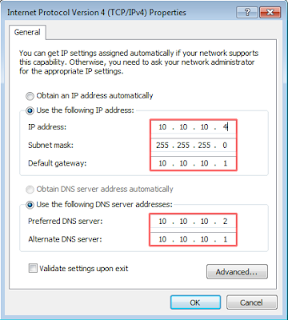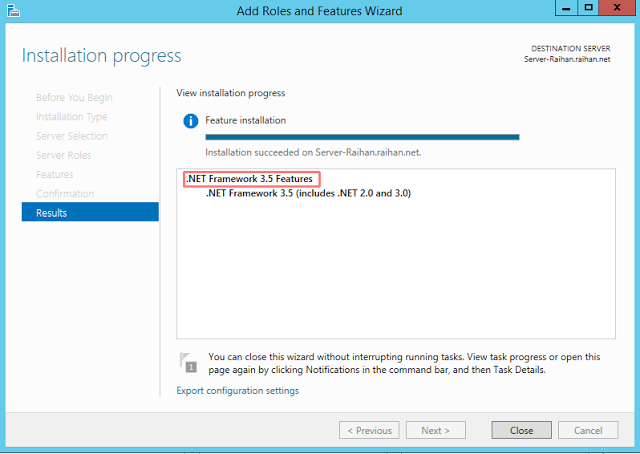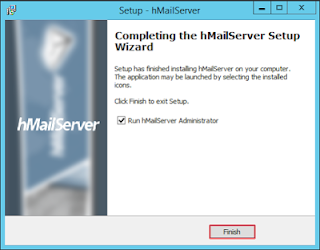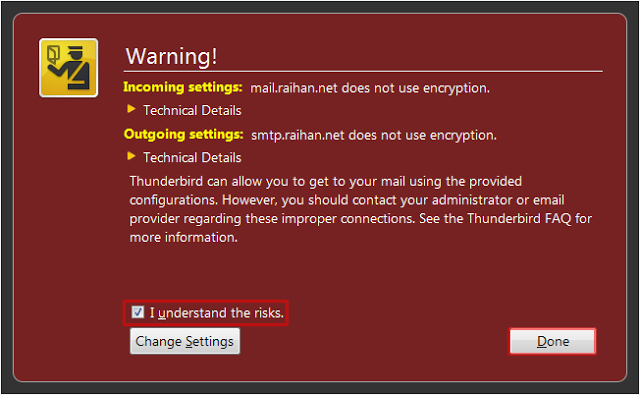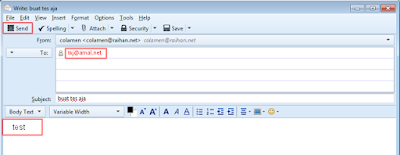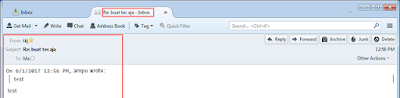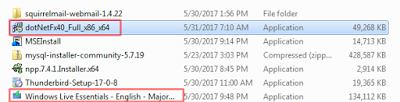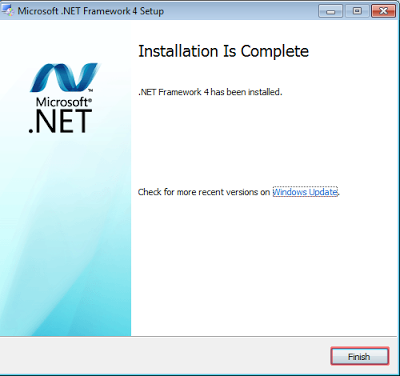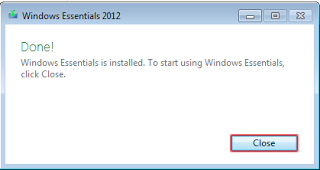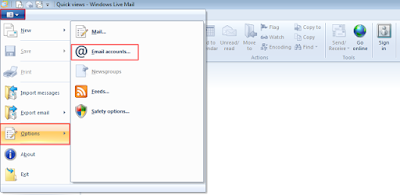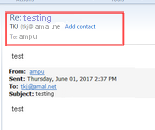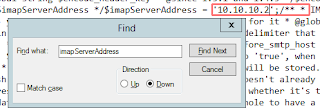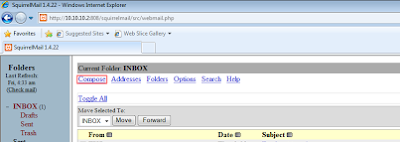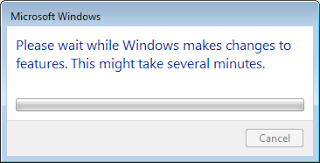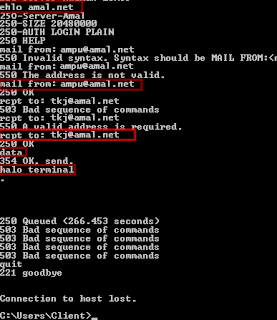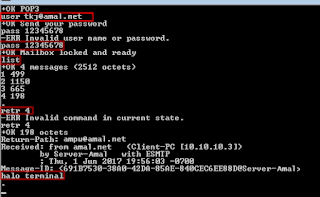Assalamualaikum
yakk kembali lagi dengan saya..kali ini kita akan membahas tentang cara konfigurasi mail server di windows server 2012 r2
berikut konfigurasinya
1. atur ip server
2. client 1
3. client 2
4. tambahkan host mail di domain DNS
5. kemudian install microsoft visual
6. install mysql
7. install net framework
8. kemudian install hmail
9. nah jika sudah, konfigurasi hmail nya, isikan password menggunakan password yang tadi dibuat ketika menginstall
10. klik add domain
12. Di bagian Settings>Protocols>SMTP ubah local host name jadi nama server kalian
dan ubah remote tcp/ip menjadi 25
14. uncheck enabled di auto-ban
15. Di bagian Settings>Advanced>IP Ranges>My computer jadikan Lower IP dan Upper IP ip localhost. setelah itu sesuaikan bagian yang di centang dan yang tidak pada gambar.
16. Di bagian Settings>Advanced>IP Ranges>Internet jadikan Lower IP dan Upper IP ip default route. setelah itu sesuaikan bagian yang di centang dan yang tidak pada gambar.
2. kemudian akan muncul seperti ini, klik create new account kemudian pilih "skip this...."
3. buat mail account menggunakan yang tadi dibuat
4. buat akun yang ke-2
5. kemudian ceklis i understand the risks lalu klik done
7. isi pesan kemudian klik send pada akun tkj
2. nah jika sudah, coba buat email account
3. pilih email account
4. isikan email dan password, buat 2 akun yang ampu dan tkj, klik next
5. Untuk Server Typenya pilih POP dan masukkin ip address server kita. klik "Next"
6. Sekarang coba di tes untuk kirim email dari akun satu ke akun lain
2. buka config_default.php untuk melakukan beberapa perubahan
3. Pada smtpServerAddress ganti menjadi ip address server
4. Pada imapServerAddress ganti menjadi ip address server
5. Pada imap_server_type ganti menjadi hmailserver
6. Pada smtp_auth_mech ganti menjadi login
7. kita buat direktorinya sesuai dengan yang di data_dir
8. Pada attachment_dir ganti menjadi lokasi direktori tempat menyimpan attachment mail server
9. kemudian coba buka akses squirrelmail, kemudian login menggunakan 2 account yang ada
10. sekarang kita coba buat pesan, klik compose
11. ketik isi pesan, klik send
12. yakk pesan terkirim dari akun ampu ke tkj
2. ceklis bagian telnet client
3. tunggu beberapa saat
4. nah jika sudah, buka cmd lalu ketik perintah telnet amal.net 25
maka akan muncul seperti dibawah
Dalam penulisan perintah disini tidak boleh salah sama sekali karna kalau salah terus di hapus pasti tetap salah jadi harus hati-hati dalam penulisannya
ehlo amal.net
mail from: (alamatemailpengirim)
rcpt to: (alamatemailpenerima)
data
(isipesan)
5. nah untuk melihat pesan dari client yang diatas
coba ketik perintah mail.amal.net 110
maka akan muncul seperti dibawah
user (alamatemailpenerima)
pass (passwordalamatemail)
list --> melihat pesan yang ada
retr (nomorpesan) --> melihat detail pesan
yakk kembali lagi dengan saya..kali ini kita akan membahas tentang cara konfigurasi mail server di windows server 2012 r2
berikut konfigurasinya
1. atur ip server
2. client 1
3. client 2
4. tambahkan host mail di domain DNS
5. kemudian install microsoft visual
6. install mysql
7. install net framework
8. kemudian install hmail
9. nah jika sudah, konfigurasi hmail nya, isikan password menggunakan password yang tadi dibuat ketika menginstall
10. klik add domain
11. masukkan nama address untuk akunnya, kita coba buat 2 akun agar bisa langsung mencoba pengiriman mail nya
12. Di bagian Settings>Protocols>SMTP ubah local host name jadi nama server kalian
dan ubah remote tcp/ip menjadi 25
13. di RFC compilance ceklis tanda allow plain text authentication
14. uncheck enabled di auto-ban
15. Di bagian Settings>Advanced>IP Ranges>My computer jadikan Lower IP dan Upper IP ip localhost. setelah itu sesuaikan bagian yang di centang dan yang tidak pada gambar.
16. Di bagian Settings>Advanced>IP Ranges>Internet jadikan Lower IP dan Upper IP ip default route. setelah itu sesuaikan bagian yang di centang dan yang tidak pada gambar.
THUNDERBIRD
yakk sekarang saatnya mencoba untuk mengetes pengiriman email melalui thunderbird
1. pertama kita install dulu thunderbirdnya
2. kemudian akan muncul seperti ini, klik create new account kemudian pilih "skip this...."
3. buat mail account menggunakan yang tadi dibuat
4. buat akun yang ke-2
5. kemudian ceklis i understand the risks lalu klik done
6. kemudian klik write a new massage untuk membuat pesan test
7. isi pesan kemudian klik send pada akun tkj
8. maka akun tkj akan terkirim pesan dari ampu, klik reply dan balas dengan pesan baru\
kemudian klik send
9. maka seperti ini lah hasilnya
WINDOWS MAIL
yak selanjutnya mencoba pengiriman pesan menggunakan windows mail
1. pertama kita install windows mail dulu
2. nah jika sudah, coba buat email account
3. pilih email account
4. isikan email dan password, buat 2 akun yang ampu dan tkj, klik next
5. Untuk Server Typenya pilih POP dan masukkin ip address server kita. klik "Next"
6. Sekarang coba di tes untuk kirim email dari akun satu ke akun lain
yak terkirim, Sekarang coba kita bales emailnya, dengan klik send
dan yak bisa mengirim email satu sama lain menggunakan windows mail
SQUIRRELMAIL
yak sekarang saatnya mencoba mengirim pesan menggunakan squirrelmail
1. pertama kita download xampp, lalu tambah dan ganti portnya
2. buka config_default.php untuk melakukan beberapa perubahan
3. Pada smtpServerAddress ganti menjadi ip address server
4. Pada imapServerAddress ganti menjadi ip address server
5. Pada imap_server_type ganti menjadi hmailserver
6. Pada smtp_auth_mech ganti menjadi login
7. kita buat direktorinya sesuai dengan yang di data_dir
8. Pada attachment_dir ganti menjadi lokasi direktori tempat menyimpan attachment mail server
9. kemudian coba buka akses squirrelmail, kemudian login menggunakan 2 account yang ada
10. sekarang kita coba buat pesan, klik compose
11. ketik isi pesan, klik send
12. yakk pesan terkirim dari akun ampu ke tkj
CMD
yang terakhir kita coba kirim lewat telnet, menggunakan CMD
1. pertama kita buka control panel, buka features
2. ceklis bagian telnet client
3. tunggu beberapa saat
4. nah jika sudah, buka cmd lalu ketik perintah telnet amal.net 25
maka akan muncul seperti dibawah
Dalam penulisan perintah disini tidak boleh salah sama sekali karna kalau salah terus di hapus pasti tetap salah jadi harus hati-hati dalam penulisannya
ehlo amal.net
mail from: (alamatemailpengirim)
rcpt to: (alamatemailpenerima)
data
(isipesan)
5. nah untuk melihat pesan dari client yang diatas
coba ketik perintah mail.amal.net 110
maka akan muncul seperti dibawah
user (alamatemailpenerima)
pass (passwordalamatemail)
list --> melihat pesan yang ada
retr (nomorpesan) --> melihat detail pesan
yakk sampai disini materi tentang mail server
Semoga bermanfaat
Wassalamualaikum